Recenze Corel PaintShop Pro X7 z pohledu fotografa, srovnání s Photoshopem
 V této recenzi budeme hodnotit 17. verzi populárního obrazového editoru Corel PaintShop Pro z pohledu fotografa. V minulosti se jednalo o poměrně úspěšnou a kvalitní aplikaci, která dokázala v mnohém konkurovat profesionálnímu Adobe Photoshopu, a to jak nabídkou funkcí, tak zejména cenou, která byla oproti Photoshopu desetinová.
V této recenzi budeme hodnotit 17. verzi populárního obrazového editoru Corel PaintShop Pro z pohledu fotografa. V minulosti se jednalo o poměrně úspěšnou a kvalitní aplikaci, která dokázala v mnohém konkurovat profesionálnímu Adobe Photoshopu, a to jak nabídkou funkcí, tak zejména cenou, která byla oproti Photoshopu desetinová.
Bohužel tvůrci aplikace trochu zaspali masivní nástup 64bitové architektury PC a ve verzích X3 až X5 začala aplikace ztrácet krok zejména ve výkonu, a to nejen oproti dospělému Photoshopu, ale také oproti jeho ořezané verzi Photoshop Elements. První 64bitovou verzí byla loni uvedená X6 a v aktuální verzi X7 slibuje výrobce nejen další navýšení výkonu, ale také doplňuje řadu užitečných nástrojů, které známe právě z Adobe Photoshopu.
Recenze je psána čistě z pohledu fotografa a je z větší části pojata jako srovnání s aplikacemi od Adobe, které jsou profesionálním standardem pro zpracování digitálních fotografií.
V minulosti by takové srovnání nebylo vzhledem k propastnému rozdílu v ceně aplikací férové, ale při současné cenové politice Adobe (plnohodnotný Photoshop včetně Lightroomu je možno si pronajmout za cenu cca 12 euro měsíčně) je cenový rozdíl již téměř zanedbatelný.
Instalace Corel PaintShop Pro
Pro účely recenze jsem stáhl 30denní zkušební verzi, která je totožná s prodávanou standardní verzí. Aplikaci je již tradičně možno zakoupit také ve verzi Ultimate, kde kromě samotného PaintShop Pro obdržíme další aplikace a prémiový obsah (štětce, pozadí, apod.). U verze X7 Ultimate se konkrétně jedná o zásuvný modul PerfectlyClear pro automatické vylepšení fotografií a aplikaci FaceFilter 3 pro automatickou retuš portrétů. V rámci instalace máme na výběr mezi instalací 32bitové, 64bitové nebo obou verzí aplikace. Obecně u grafických aplikací vždy instaluji obě verze, neboť některé zásuvné moduly a ovladače (např. mého starého scanneru) nejsou s 64bitovou verzí kompatibilní.
Součástí instalace je Google Toolbar pro Internet Explorer. Instalaci tohoto doplňku jsem odmítl.
Po prvním spuštění jsme vyzvání k online registraci zkušební verze aplikace. Po zaregistrování je nám umožněno stáhnutí doplňkových materiálů. Konkrétně se jedná o sadu 24 zásuvných modulů KPT Collection (dnes již historické zásuvné moduly z produkce Corelu), PaintShop Pro Scripting Guide neboli podrobný průvodce skriptovacím jazykem včetně předpřipravených akcí a Creative Content, tedy doplňkový obsah pro tvorbu (štětce, rámečky, obrazové vzorky, textury, tvary apod.).
Prostředí aplikace je rozděleno na tři dílčí moduly podle činnosti, kterou chceme s fotografiemi provádět. Obdobné rozdělení prostředí je dnes již standardní, ale nutno podotknout, že PaintShop byl jednou z prvních aplikací, která už ve verzi X2 přišla s konceptem rychlých základních úprav, tedy modulem, ve kterém máme k dispozici omezené množství základních nástrojů a ve kterém můžeme poměrně rychle provést úpravy u většího množství fotografií.
Modul Manage – organizátor fotografií
Prvním modulem je Manage sloužící pro organizaci fotografií. Fotografie můžeme spravovat buď v klasických složkách, nebo můžeme vytvářet vlastní kolekce a to včetně inteligentních kolekcí. Možnosti jsou tedy podobné jako v Adobe Bridge s tím rozdílem, že jsem nenašel možnost zobrazit najednou obsah více složek či podsložek aktuálně vybrané složky. Také jsem nenašel možnost filtrovat obsah podle různých kritérií. Při testování na notebooku s procesorem i7 a 4 GB operační paměti se aplikace chová dostatečně svižně a náhledy fotografií se načítají srovnatelně rychle jako u aplikací od Adobe. Problém nastal s jedním konkrétním adresářem, kdy se načítání zastavilo u třetí fotografie a aplikace spadla. Zjistil jsem, že příčinou byl PSD soubor uložený ve Photoshopu CC. Problém se mi podařilo vyřešit nastavením ignorování PSD souborů v záložce Manage v obecných předvolbách aplikace.
Proklamovanou novinkou ve verzi X7 je kompatibilita s XMP soubory, tedy možnost importovat a exportovat do ostatních fotografických aplikací postupné kroky provedené při úpravách fotografií ve formátu RAW. Zkusil jsem načíst XMP soubory uložené v Adobe Photoshop Lightroom 5.6, ale na zobrazené náhledy toto nemělo žádný vliv.
Rozpoznávání obličejů ve fotografii
Další funkcí modulu Manage, kterou jsem testoval, je automatické rozpoznávání obličejů. S podobnou funkcí nemám z profesionálních aplikací od Adobe zkušenosti a výsledkem vyhledávání jsem byl mile překvapen. Určitě se jedná o funkci, která dokáže uspořit spoustu času a otravné práce při tagování fotografií. Z modulu Manage je také možno fotografie přímo sdílet na sociální sítě, konkrétně Facebook, Flickr a Google+.
Umístění fotografií do Google Maps
Další vymožeností je funkce Share My Trip. Ta slouží k automatické tvorbě HTML dokumentů pro prezentaci fotografií včetně jejich umístění do Google maps. Takovouto prezentaci pak můžete sdílet na Vašem blogu či webu nebo přes Dropbox na Facebooku.
Modul Adjust – rychlé úpravy
Při klasickém pracovním postupu, tj. zpracování stovek fotografií pořízených v rámci zakázky, je modul Adjust ten, ve kterém strávíme nejvíce času. Modul obsahuje veškeré potřebné nástroje pro rychlou základní úpravu snímků. Prostředí modulu je koncipováno velmi podobně jako modul Develop v Adobe Photoshop Lightroom. Srovnání Corel PaintShop Pro a Adobe Lightroom je tedy také na snadě.
V dolní části okna se nachází pás s náhledy fotografií a po stranách nabídka úprav rozdělená do oddílů a náhledy instantních efektů (obdoba presets z Lightroomu). Prostředí může vyvolat dojem, že slouží také k plnohodnotné úpravě RAW fotografií, tak tomu ale není. Veškeré úpravy se dějí nad bitmapovou grafikou. Předpokládám, že pokud je zrovna otevřena RAW fotografie, tak úpravy probíhají nad její bitmapovou interpretací, která je bez jakéhokoli nastavení parametrů vyvolána na pozadí.
V základní nabídce nástrojů nechybí ořez fotografie, srovnání horizontu, nástroj pro opravu červených očí, klonovací razítko a sada retušovacích štětců. Tyto štětce jsou dávnou specialitou PaintShopu a slouží k odstranění pupínků, vybělení zubů, vyčištění očí, přidání opálení a zeštíhlení postavy. Dále jsou k dispozici jednotlivé záložky úprav fotografií v Corel PaintShop Pro:
- Smart Photo Fix – slouží k automatické úpravě tonálních hodnot a saturace fotografie. Také je možno kliknutím do obrazu v místě s neutrálním odstínem provést automatické vyvážení bílé. Výsledek je ovšem poplatný tomu, že se nepracuje s RAW formátem, takže u fotografie s chybně nastaveným vyvážením bílé se objevují nehezké artefakty.
- White Balance – zde je možno nastavit vyvážení bílé ručně nastavením barevné teploty chromatičnosti.
- Brightness/Contrast – zde můžeme lehce upravit expozici a kontrast fotografie. Vzhledem k tomu, že nepracujeme s RAW formátem, není zde velký prostor pro zásadnější změny.
- Fill Light/Clarity – na této záložce můžeme projasnit stíny a zvýšit zřetelnost neboli kontrast detailů. Nastavení zřetelnosti funguje velmi dobře. Je spíše decentnější, bez vzniku rušivých artefaktů. Nastavit lze i do záporných hodnot, což se může hodit například u portrétů.
- Vibrancy – jedná se o inteligentní zvýšení saturace. Nástroj hlídá, aby nedošlo k přesaturování sytějších odstínů a k přesaturování pleti u portrétů. Nástroj svou funkci plní dobře.
- Local Tone Mapping – lokální mapování tonality neboli nástroj napodobující populární vzhled hyperrealistických HDR fotografií. Při opravdu umírněné aplikaci je možno zvýraznit kresbu, aniž bychom z fotografie udělali omalovánku.
- High Pass Sharpen – zostření přes horní propusť. Jedná se o velmi oblíbený způsob zostření fotografií, kdy simulujeme větší ostrost zvýšením hranového kontrastu. Ve Photoshopu je nutno pro toto zostření pracovat s novou vrstvou s aplikovaným filtrem High Pass. Zde má PaintShop v jednoduchosti navrch.
- Digital Noise Removal – odstranění digitálního šumu. Opět záležitost, kterou je lépe aplikovat přímo na RAW data. Pokud fotografujeme do JPEG, tak většina fotoaparátů má tendenci k silnému (a mnohdy kresbu ničícímu) odšumění už při ukládání JPEG na paměťovou kartu.
Všechny popsané úpravy je možno provádět pouze globálně, pro aplikaci lokálních úprav je potřeba použít modul Edit.
Nabídka základních instantních efektů je poměrně bohatá, efekty jsou rozděleny do osmi kategorií a je možno vytvářet efekty vlastní.
Jednotlivé instantní efekty je nutno použít tak, jak jsou. Není bohužel možná jejich parametrizace. Vlastní efekty se automaticky vytvářejí uložením nového přednastavení v libovolném dialogu pro tvorbu efektů v modulu Edit.
Provedené úpravy v modulu Adjust se ukládají do původních souborů s tím, že implicitně je v aplikaci nastaveno zálohování originálů upravovaných souborů. V praxi to znamená, že se při uložení úprav původní soubor automaticky zálohuje do podsložky, kterou si PaintShop Pro vytvoří v původní složce.
Modul Edit – plnohodnotná úprava fotografií v Corel PaintShop Pro
Pro plnohodnotnou úpravu srovnatelnou s Adobe Photoshopem je určen modul Edit. Pokud v tomto modulu otevřeme RAW soubor, automaticky se načte modul Camera RAW Lab, který slouží k vyvolávání RAW fotografií. Nutno říci, že nabídka modulu je více než chudá. Od verze X2, se kterou jsem pracoval před osmi lety, se prakticky nezměnila a už v té době byla oproti konkurenci spíše pro smích. Můžeme nastavit korekci expozice, provést vyvážení bílé, projasnit stíny, nastavit saturaci, zkusit obnovit kresbu v jasech a provést základní nastavení redukce digitálního šumu. To je vše.
Bohužel, pokud je RAW základem Vašeho pracovního workflow, tak si se samotným Corel PaintShop Pro X7 nevystačíte. Z marketingového hlediska je logické, že si nechce Corel konkurovat svému vlastnímu RAW editoru AfterShot Pro, který získal akvizicí oblíbeného RAW editoru Bibble, ale oproti konkurenci mu zde jednoznačně ujíždí vlak. Pokud chce oslovit profesionální uživatele, tak bez plnohodnotné podpory RAW to v dnešní době nepůjde.
Z vlastností nechybí PaintShopu téměř nic, co by měl profesionální editor obsahovat. Samozřejmostí je práce ve vrstvách včetně jejich kvalitní organizace, masky vrstev, vrstvy úprav, efekty vrstev, režimy prolnutí vrstev, výběry, efektové filtry, kompletní nabídka obrazových úprav, bohatá sada nástrojů, možnost instalovat zásuvné moduly, vlastní skriptovací jazyk pro tvorbu akcí včetně možnosti jejich dávkového zpracování.
Z profesionálních vlastností tak chybí zejména práce v barevném prostoru Lab a plnohodnotná práce s barevnými kanály. Práce s barevnými kanály je řešena tak, že nejprve je nutno rozdělit obraz do barevných kanálů – každý kanál je tvořen novým monochromatickým souborem. Poté je možno každý takový soubor zvlášť editovat a následně se všechny monochromatické soubory zpětně sloučí do výsledného barevného souboru.
PaintShop Pro také umí efekty známé z filtru Zkapalnit (Liquify), ovšem provádí se přímo v pracovním okně pomocí speciálních štětců, není pro ně vyhrazeno samostatné dialogové okno.
Oproti klasickému Photoshopu obsahuje PaintShop Pro poměrně bohatou nabídku funkcí, které cílí na amatérské a začínající uživatele. Jedná se zejména o doplnění fotografií o rámečky a razítka s různými animovanými vzory apod. Aplikace také obsahuje systém interaktivní nápovědy v podobě průvodce pro jednotlivé nástroje.
PaintShop Pro také obsahuje funkce pro tvorbu fotografií vzniklých sloučením více zdrojových snímků. Sem patří zejména modul pro tvorbu HDR snímků a také funkce Photo Blend, která slouží k optimalizaci skupinových portrétů. Těch pořídíme několik najednou a následně z každého vybereme nejpřívětivější výraz u jednotlivých portrétovaných. V souvislosti s těmito funkcemi zamrzí absence funkce pro automatické složení panoramatu. U aplikace také velmi postrádám funkci pro automatické zarovnání fotografií, i když ta je přítomna v modulu pro tvorbu HDR.
Z nových nástrojů je pro mě nejzajímavější Smart Selection Brush, tedy obdoba rychlého výběru, který mi v PaintShopu vždy velmi chyběl, a také funkce Magic Fill. Ta je obdobou funkce vyplnit podle výběru (Content-aware fill). U všech nástrojů typu štětec je také doplněna funkce Smart Edge, tedy maskování podle okrajů. Tato funkce se poprvé objevila v Adobe Photoshop Lightroom a je velmi užitečná při tvorbě masek vrstev. V PaintShopu bohužel nadále postrádám retušovací štětec (Healing Brush) a plnohodnotnou záplatu. Obě funkce hojně využívám při retuších portrétů a jejich absence pro mě PaintShop Pro pro tyto účely diskvalifikuje.
Hodnocení recenze Corel PaintShop Pro X7
V aktuální verzi Corel PaintShop Pro X7 autoři zapracovali jak na výkonu aplikace, tak i doplnili řadu nástrojů, které aplikace postrádala oproti konkurenci. Pro nasazení aplikace Corel PaintShop Pro X7 do profesionálního workflow narážíte na neplnohodnotný RAW editor. Aplikaci je možno doplnit o firemní RAW konvertor Corel AfterShot Pro, ale při aktuální ceně za pronájem přeci jen znatelně kvalitnějšího řešení od Adobe (Photoshop + Lightroom) ztratilo řešení od Corelu svoji největší konkurenční výhodu. Řešením by tak mohlo být doplnění PaintShopu o některý z freewarových RAW konvertorů (např. RawTherapee).
Pro fotografa, který pracuje primárně s obrazovým formátem JPEG, poskytne aplikace kompletní sadu nástrojů, kterou potřebuje ve své každodenní činnosti. Obsahuje kvalitní organizér, modul pro rychlé úpravy a pokročilý editor. Nevýhodou aplikace je absence lokalizace do češtiny, první a zároveň poslední lokalizovanou verzí byla verze X2.
S upgradem z verze X5 a starší nemá vzhledem ke zvýšenému výkonu aplikace cenu váhat. Zmíněné novinky ve verzi X7 jsou pro mě osobně natolik zajímavé, že bych neváhal ani s upgradem z verze X6. Nástroj pro rychlý výběr a nástroj pro výplň podle obsahu dokáží velmi zjednodušit provádění výběrů a klonování. Celkově je Corel PaintShop Pro X7 velmi povedená aplikace, se kterou je možné pohodlně provádět i velmi složité úpravy fotografií a rozhodně stojí za zvážení v případě, že se z nějakého důvodu nechcete upsat k předplatnému u Adobe a nevadí Vám absence kvalitního RAW konvertoru.
O autorovi: Jan Zeman je fotograf, retušér a nezávislý publicista. Články zaměřené především na úpravu digitálního obrazu a fotografování publikuje na blogu janz.cz. Jeho fotografické portfolio je k nahlédnutí na webu janzemanphotography.com.
- Pro možnost psaní komentářů se přihlašte nebo zaregistrujte.
Fotobazar se zobrazí pouze přihlášeným
Na tomto místě se registrovaným a přihlášeným fotografům zobrazuje fotobazar.


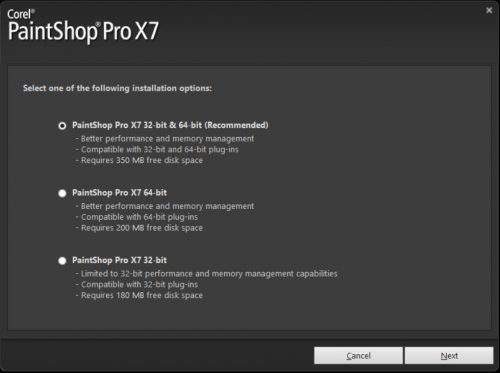
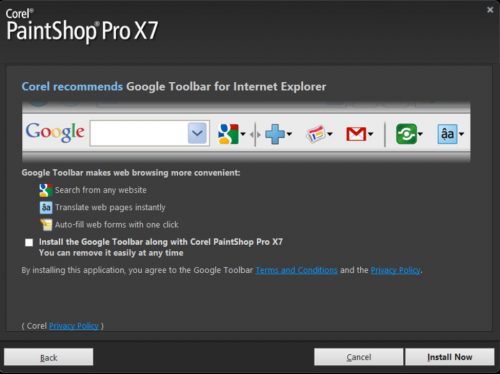
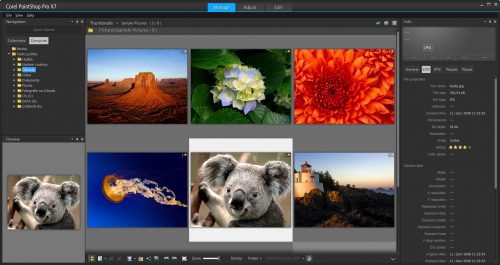
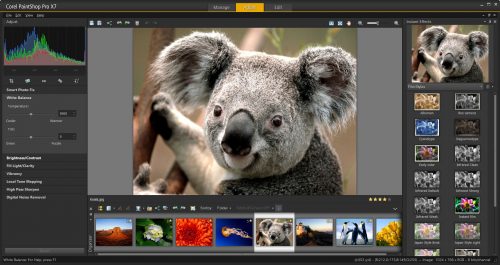
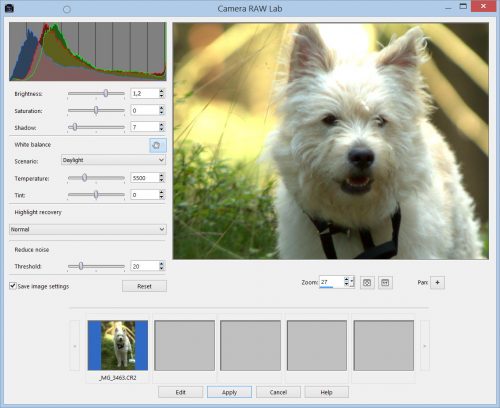
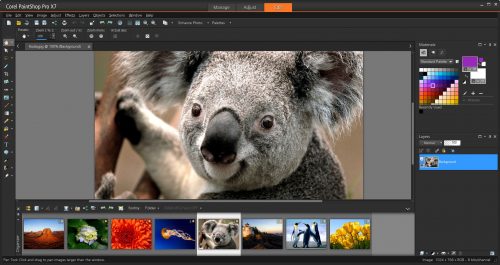

 (C) 2008-2025 FOTOKLUBY Česko a Slovensko, z. s. - Veškeré ochranné známky jsou vlastnictvím jejich případných majitelů.
(C) 2008-2025 FOTOKLUBY Česko a Slovensko, z. s. - Veškeré ochranné známky jsou vlastnictvím jejich případných majitelů.